Bienvenue
Bienvenue dans l’univers Dell
Mon compte
- Passer des commandes rapidement et facilement
- Afficher les commandes et suivre l’état de votre expédition
- Profitez de récompenses et de remises réservées aux membres
- Créez et accédez à une liste de vos produits
- Gérer vos sites, vos produits et vos contacts au niveau des produits Dell EMC à l’aide de la rubrique Gestion des informations de l’entreprise.
Numéro d’article: 000123375
Windows 8またはWindows 10でシャットダウン ボタンを作成する方法
Résumé: Windows 8または10でシャットダウン アイコンを作成する手順(図解)
Contenu de l’article
Symptômes
Windows 8/10では、以前のバージョンのWindowsよりもシステムをシャットダウンするための手順が多いと感じているかもしれません。システムをシャットダウンするのに必要な手順の数を減らすために、シャットダウン ボタンを作成できます。
これを行うには、スタート画面にピン留めしたり、タスクバーにピン留めしたり、メイン デスクトップから使用できるショートカットを作成する必要があります。このプロセスを完了するための手順については、以下のセクションを参照してください。
これを行うには、スタート画面にピン留めしたり、タスクバーにピン留めしたり、メイン デスクトップから使用できるショートカットを作成する必要があります。このプロセスを完了するための手順については、以下のセクションを参照してください。
Cause
関連付けられた原因はありません
Résolution
シャットダウンのショートカットを作成するには、次の手順に従います。
1.デスクトップを右クリックして、[新規作成]>[ショートカット]オプションを選択します。
2.[ショートカットの作成]ウィンドウで、場所に「shutdown /s /t 0」と入力します(最後の文字はゼロ)。鍵かっこは入力しないでください。場所を入力したら、[次へ]をクリックして、次のステップに進みます。

図1:[ショートカットの作成]ウィンドウ
3.次に、ショートカットの名前を入力します。この例では、「Shutdown」が使用されています。[Finish](完了)をクリックします。Windows 8デスクトップにショートカットが表示されます。

図2:ショートカットの名前を入力します。
4.新しいシャットダウン アイコンを右クリックし、[プロパティ]を選択すると、ダイアログ ボックスが表示されます。このダイアログ ボックスは、このショートカットにアイコンがないことを通知します。[アイコンの変更]をクリックし、[OK]をクリックしてアイコンを追加します。
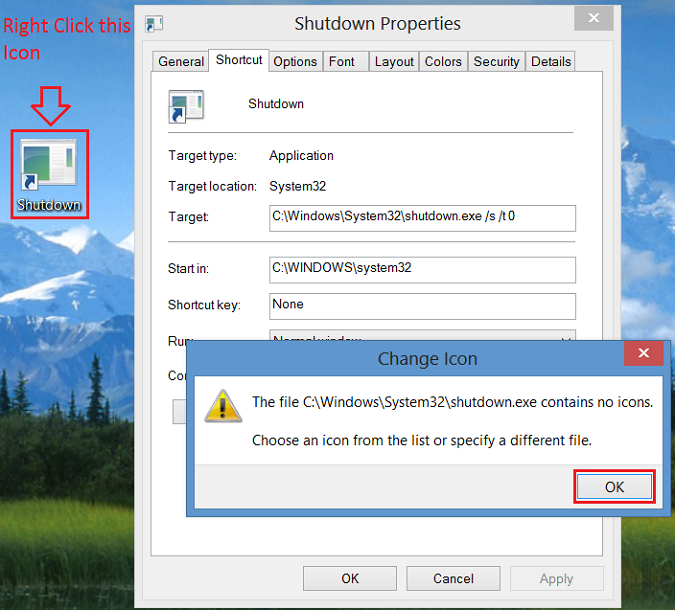
図3:新しいシャットダウン アイコンを右クリックする
5.次に、[アイコンの変更]ボタンをクリックして、電源ボタン アイコンを選択します。選択したら、[OK]を2回クリックして変更を保存します。

図4:アイコンの変更
6.これで、シャットダウン ボタンのショートカットがデスクトップに表示されます。その上で右クリックし、[スタートにピン留めする]を選択するか、[タスクバーにピン留めする]を選択してタスクバーに追加します。デスクトップ上で希望する場所にアイコンを移動することもできます。

図5 - [スタートにピン留めする]および/または[タスクバーにピン留めする]
Propriétés de l’article
Produit concerné
Operating Systems
Dernière date de publication
30 sept. 2021
Version
4
Type d’article
Solution